Korekta błędu 0xe06d7363 podczas uruchamiania oprogramowania do gry i różnych programów

- 1272
- 18
- Klara Kopeć
Wszyscy użytkownicy Windows mają do czynienia z niepowodzeniami o różnych naturze i skali. W większości przypadków problemy są łatwo eliminowane na podstawie programów, to zadanie jest uproszczone, gdy znane są przyczyny nieprawidłowego zachowania systemu lub oprogramowania. Charakter awarii można określić na podstawie informacji określonych w komunikacie i chociaż kod błędu i opis zawarty w powiadomieniu nie określają źródła pojawienia się problemów, ale pomaga zawęzić okrąg powodów. Wśród różnych awarii powstających w aplikacjach lub grach błąd to 0xe06d7363. Jego wygląd może być powiązany z różnymi powodów, zarówno oprogramowania, jak i sprzętu. Na początku oprogramowania jest komunikat z kodem błędu 0xe06d7363.

Gracze cierpią głównie z powodu tego problemu, ale inne aplikacje, które nie mają nic wspólnego z grami, również podlegają tej porażce oprócz oprogramowania do gry. Zastanów się, z czym może być połączone i jak go wyeliminować.
Przyczyny błędu 0xe06d7363 podczas uruchamiania aplikacji
Różne powody mogą wywołać pojawienie się problemu. Błąd 0xe06d7363, który występuje na początku gry, może pojawić się zarówno natychmiast po instalacji programu, jak i nagle po pewnym czasie, nawet jeśli wszystko kiedyś działało do pracy.

Błąd 0xe06d7363 podczas uruchamiania aplikacji
Powiadomienie, że oprogramowanie nie można uruchomić, pojawia się niezależnie od wersji systemu Windows. Ponadto wiadomość nie jest wystarczająco znacząca, aby natychmiast zrozumieć, jaki rodzaj błędu jest 0xe06d7363 i jak to naprawić. Muszę dowiedzieć się, co doprowadziło ją do wyeliminowania problemu. Przyczyny mogą być:
- Integralność danych programu jest naruszona.
- Uszkodzenia, przestarzałe DirectX i wizualne C++.
- Uszkodzenie lub brak plików rejestru.
- Nieprawidłowe ustawienia systemowe niezbędne do prawidłowego działania oprogramowania do gry i aplikacji.
- Uszkodzenie klienta używane do rozpoczęcia gry.
- Blokowanie pracy oprogramowania w sieci z systemu zapory wbudowanej lub antywirusowym.
- Konflikt aplikacyjny.
- Wpływ wirusów.
- Brak praw do uruchomienia aplikacji.
- Awaria, przestarzałe sterowniki kart graficznych.
- Awarie sprzętowe.
Przyczyny awarii z kodem 0xe06d7363, jak widzisz, nie tak mało. W takim przypadku błąd jest najczęściej łatwy do usunięcia.
Jak pozbyć się problemu 0xe06d7363 podczas uruchamiania programu
Jeśli w przeddzień błędu nie wykonałeś żadnych działań w parametrach systemu, nie dotknąłeś sterowników urządzeń, pliki aplikacji nie były poddawane zmianom, to znaczy nie widzisz żadnej wskazówki dla źródła problemów , zaczynamy od prostych rozwiązań i stopniowo zwracamy się do bardziej decydujących środków:
- Pierwszą rzeczą do zrobienia, gdy pojawia się jeden czas, jest ponowne uruchomienie urządzenia. W wielu przypadkach to ponowne uruchomienie rozwiązuje problem, a dalsze zamieszanie w celu wyeliminowania błędu jest już nieistotne. Jeśli po ponownym uruchomieniu zobaczyłeś, że awaria pojawiła się ponownie, staramy się pozbyć się.
- Następnym uniwersalnym zaleceniem jest sprawdzenie systemu wirusów. Nawet jeśli nie chodzi o nich, nadal konieczne jest okresowe skanowanie systemu operacyjnego dla szkodników, w tym narzędzia leczenia trzeciego.Web Cureit itp.).
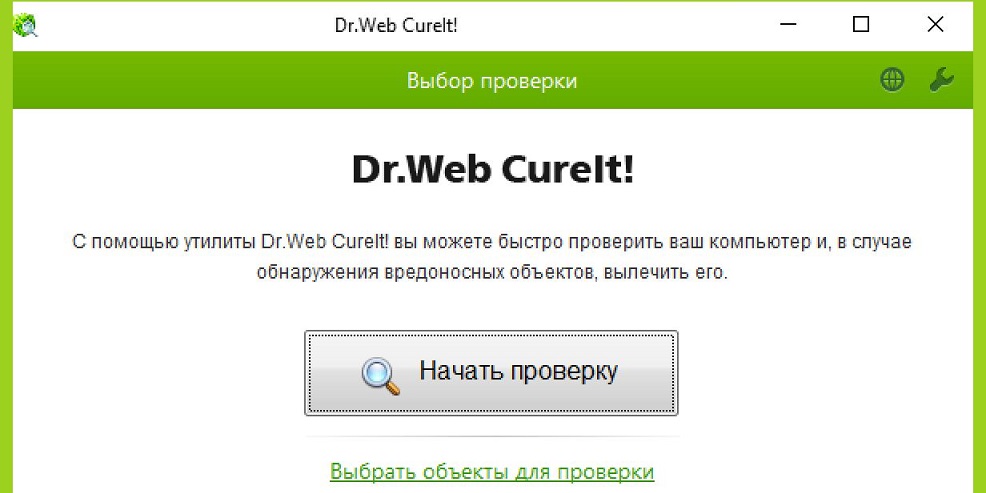
Program programowy lekarz
- Aby sprawdzić, czy program blokuje antywirus lub zaporę ogniową (jest to szczególnie prawdziwe, czy pobrany produkt nie jest licencjonowany), konieczne jest odłączenie oprogramowania ochronnego i sprawdzenie, czy sytuacja się poprawiła. Jeśli tak, dodaj produkt do listy wyjątków istniejących narzędzi ochrony.
- Możliwe, że sam program, który daje błąd i nie uruchamia się, wymaga praw administratora. Warto spróbować uruchomić oprogramowanie, otwierając je w imieniu administratora. W właściwościach aplikacji możesz ustawić tę opcję na karcie „Kompatybilność”.
- Jeśli używana jest nielicencjonowana wersja aplikacji, często z błędu 0xe06d7363 zapisuje przesunięcie pęknięcia do gry.
Ponowne zainstalowanie aplikacji
Zdarza się, że błąd 0xe06d7363 podczas uruchamiania aplikacji występuje z powodu uszkodzenia lub braku niektórych jej plików. Następnie ponowna instalacja programu rozwiązuje problem. Przed powtarzaną instalacją konieczne jest usunięcie nie tylko samego oprogramowania za pomocą panelu sterowania, ale także wszystkich jego „ogonów”. Na przykład specjalne narzędzia, CCLEATER, wykonaj to zadanie idealnie. Po usunięciu pozostałości aplikacji możesz ponownie umieścić oprogramowanie.
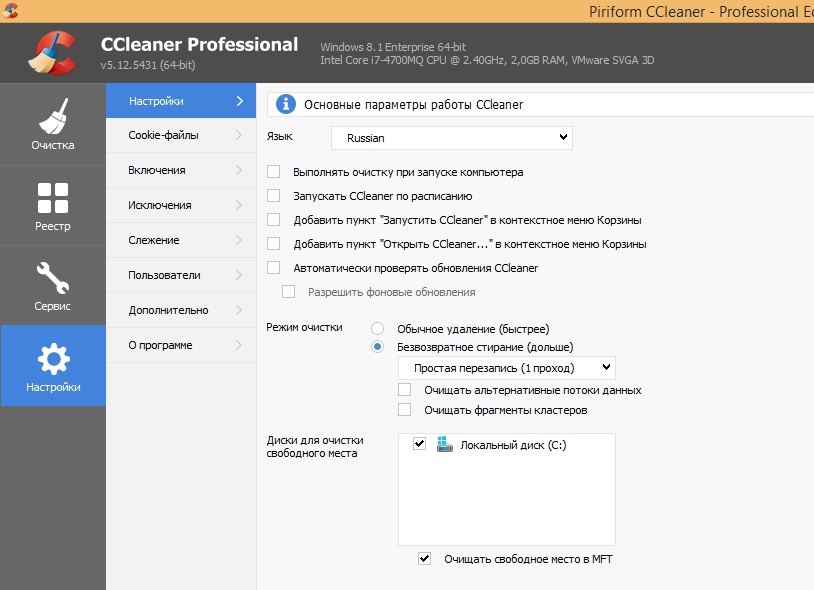
Okno uruchamiania programu CCLEALER
Czasami problem nie jest szczególnie powiązany z programem, ale z klientem używanym do uruchomienia. Tak więc po ponownej instalacji błąd znika (dla deinstal, używamy CCleaner lub inne podobne narzędzie).
Zmiana nazwy komputera
Błąd 0xe06d7363 Podczas uruchamiania gier jest możliwe ze względu na alfabet cyryliczny używany w nazwie komputera. W tej sytuacji powinieneś zmienić nazwę na litery łacińskie i sprawdzić, czy gra zacznie się od nowa. W systemie Windows 7, 8.1 i 10 Za zmianę nazwy komputera wykonujemy następujące działania:
- Przechodzimy do panelu sterowania.
- Przechodzimy do sekcji „System”.
- W bloku „Nazwa komputera ...” kliknij przycisk „Zmień parametry”.
- W nowym oknie „System właściwości”, na karcie „Nazwa komputera”, kliknij „Zmień” i przypisz nową nazwę w wyświetlonym oknie, potwierdź akcję.
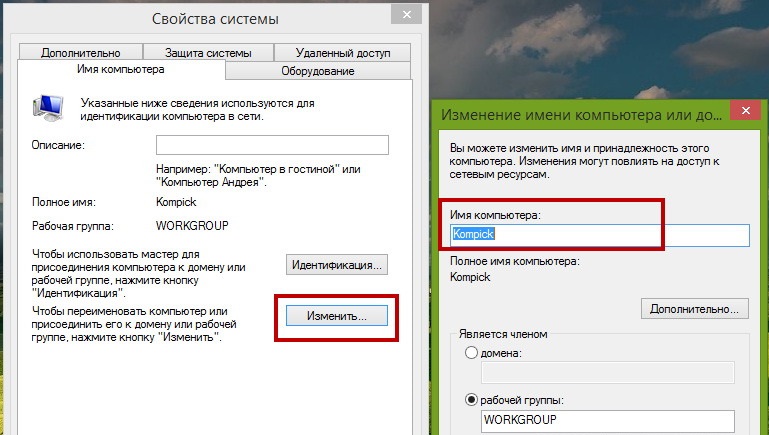
Wykonujemy działania w celu poprawienia błędu 0xe06d7363
W pierwszej dziesiątce możesz również zmienić nazwę komputera, kontaktując się z usługą „parametry” (uruchamia się od menu Start). W sekcji „System” przechodzimy do „On the System” i klikamy „Zmieniamy nazwę tego komputera”, po czym wprowadzamy nową nazwę.
Wykluczenie błędów w systemie i konfiguracja konta
Jeśli problemy podczas uruchamiania aplikacji, w tym awarii 0xe06d7363, są spowodowane uszkodzeniem lub brakiem niektórych elementów systemowych niezbędnych do uruchomienia i poprawienia programów, wymagają przywrócenia. Dowiedz się, czy takie wady są dostępne w systemie, a narzędzie do sprawdzania plików systemu wbudowanych pomoże naprawić sytuację. Aby sprawdzić i przywrócić uszkodzone pliki systemowe, wykonujemy następujące czynności:
- Otwieramy wiersz poleceń jako administrator. Na przykład użyjemy konsoli do „wykonania” (Win+R) w tym celu, w którym przepisujemy polecenie CMD (nie naciśniemy ENTER, ale zamiast tego zaciskają klawisze Ctrl+Shift+), potwierdź akcję. Możesz wybrać uruchomienie w imieniu administratora i, za pomocą wyszukiwania menu Start, gdzie na żądanie wiersz poleceń znajdź usługę i kliknij go PKM, po czym wybieramy żądany punkt z menu kontekstowego.
- W wierszu poleceń wprowadzamy SFC /Scannow, naciśnij ENTER.
- Po procedurze skanowania otrzymasz raport, w którym wykryte problemy zostaną pokazane, a także informacje o tym, czy uszkodzone pliki zostały przywrócone, czy nie.
- Załaduj ponownie i sprawdź, czy błąd zniknął.
Nieprawidłowe ustawienia konta użytkownika są łatwiejsze do naprawienia poprzez utworzenie nowego konta, najlepiej wskazać nazwę łaciny, a także foldery instalacyjne oprogramowania. Program rozpocznie się od dowolnego konta, jeśli ustawiony jest tryb „dla wszystkich użytkowników”.
Ponowna instalowanie lub aktualizacja sterowników i komponentów systemowych
Komponenty DirectX i Visual C ++ są odpowiedzialne za rozpoczęcie i prawidłowe działanie oprogramowania do gry. Brakujące pliki są często dodawane do biblioteki wraz z instalacją oprogramowania, podczas gdy musisz upewnić się, że na komputerze znajdują++.
Aby zobaczyć wersję DirectX, wprowadzamy DXDIAG w wierszu poleceń lub konsoli „Wykonaj”, czy sprawdzić, czy wersja 2005-2015 Visual C ++ może być dostępna w „Programach i komponentach” panelu sterowania.
Jeśli ponownie zainstalujesz pakiet rozwoju DirectX, narzędzie do eradykatora DirectX jest wymagane dla deinstal, ponieważ narzędzia systemowe nie przewidują tej opcji.
Ponieważ jeden z czynników 0xE06D7363 prowokujących jest przestarzały lub uszkodzony sterowniki kart graficznych, ich odnowienie w odpowiednich lub ponownych instalacjach może być rozwiązaniem. Aby ukończyć procedurę, przejdź do dyspozytora urządzenia i otwórz gałąź wideo -adapter, a następnie kliknij wymagany obiekt i wybierz opcję „Aktualizacja” (szukamy komputera lub pobierz drewno opałowe z oficjalnego zasobu producenta karty ). Po zabiegu ponownie uruchamiamy.
Funkcja przywracania systemu skutecznie rozwiązuje problem. Wysyłając Windows do punktu, gdy awaria jeszcze się nie pojawi, będziesz tam, aby pozbyć się błędu. W przypadku kilkunastu lepiej jest ustalić wszystkie najnowsze aktualizacje, ponieważ niezgodność przestarzałych komponentów systemu z bibliotekami programu, który daje błąd, jest prawdopodobne.
Jeśli żadna z powyższych metod nie była skuteczna w walce z porażką, nie pozostało nic innego do skontaktowania się z usługą obsługującą użytkowników oprogramowania.
- « SYSWOW64 - Przypisanie folderu, jego usunięcie i przywrócenie
- Błąd CMOS Suma kontrolna Błąd Błąd Załadowane, co to znaczy i jak to naprawić »

